- Tipps & Tricks: MS Word
- Schreibschrift in Word nutzen (kostenlos)!
- Telefon Symbol machen ✆ ☎ + Download!
- Großbuchstaben ß auf der Tastatur: So schreibt man das große "ß" in Word & Co.!
- Word: Briefpapier Vorlagen kostenlos zum Download
- PHPMyAdmin: Auto Increment zu einer Tabellen-Spalte zufügen!
- Javascript: CSS background-image ändern!
Schreibschrift in Word nutzen (kostenlos)!
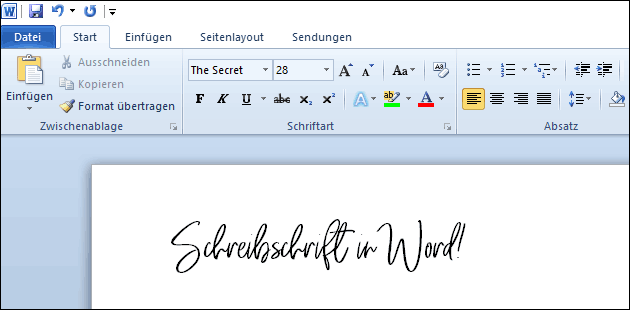
Mit Windows und Word werden bereits einige Schriften installiert, die sich problemlos auf dem Computer nutzen lassen: So muss man seine Briefe und Dokumente nicht immer mit Calibra, Times New Roman und Arial schreiben. Außerdem kann man problemlos mehrere Schriften parallel nutzen: Die Überschrift zum Beispiel mit einer „sans-serif“ Schrift wie der Arial und der Text selber in Times New Roman. Oder aber eine Schreibschrift in Word nutzen: Wie man die kostenlos installiert, zeigen wir in diesem Tipp!
Kostenlose Schreibschriften als Download:
- Sophia
- Fili & Kyla
- Aromia Script
- Arabella Regular
- Julietta Messie (nur für Privatgebrauch kostenlos!)
- Country Wedding (nur für Privatgebrauch kostenlos!)
- Darling (nur für Privatgebrauch kostenlos!)
- Waldorf Astoria (nur für Privatgebrauch kostenlos!)
- Marigold (kommerzieller Einsatz gegen Spende)
Schrift wechseln in Word
Um in Word eine andere Schrift zu nutzen, wählt man diese in dem Schrift-Menü oben einfach aus. Hat man bereits einen Text geschrieben, geht das auch nachträglich: Dazu markiert man den Text mit gedrückt gehaltener linker Maustaste. So lässt sich der Text auswählen. Anschließend wählt man die Schrift, in der man den Text haben möchte:
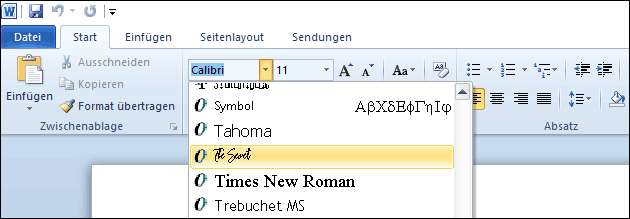
So lassen sich ganze Dokumente oder einzelne Text-Bereiche in einer anderen Schrift setzen: Das geht natürlich auch mit Text-Kästen. Der Vorteil hier: Text-Kästen lassen sich leicht auf der Seite platzieren. In unserem Beispiel haben wir die Schreibschrift „The Secret“ verwendet: Wie man neue Schriften kostenlos installiert, zeigen wir im nächsten Abschnitt!
Schreibschrift in Word: Neue Schrift installieren
Um neue Schriften zu installieren, gibt es im Internet zahlreiche Archive: Zum Beispiel fontasy aus München. Hier gibt es zahlreiche Schriften (englisch: „Fonts“), die zumindest für den Privatgebrauch kostenlos sind. Die Art der Lizenz steht bei den Schriften dabei: Freeware Fonts können problemlos genutzt werden, bei Shareware Fonts braucht man in der Regel eine Lizenz für die kommerzielle Nutzung der Schrift.
Wir haben die Schrift „The Secret“ aus der Sammlung „Schöne Schreibschrift: Tolle Gratis-Fonts„. Hat man eine passende Schrift gefunden, kann man sie herunterladen: Das sollte ein TrueType Font (Dateiendung .ttf) oder OpenType Font (Endung .otf) sein:
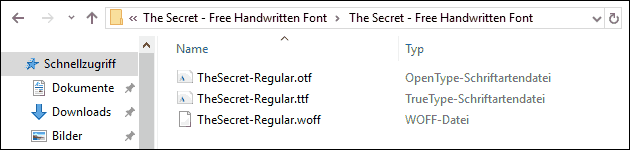
Nach dem Doppel-Klick auf die Schrift zeigt Windows (und auch macOS!) sie in verschiedenen Größen an: Hier lässt sie sich dann mit einem Klick auf „Installieren“ auf dem System installieren:
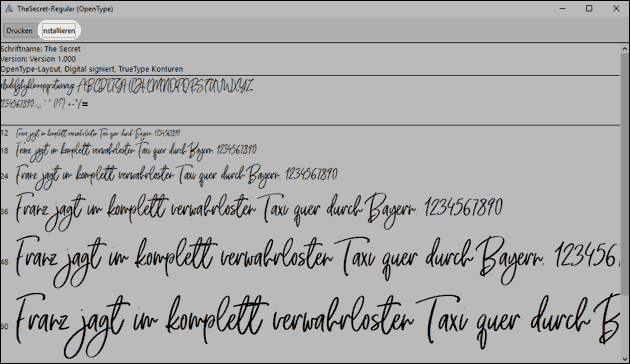
Spätestens nach einem Neustart des Programms (zum Beispiel Word, Photoshop oder GIMP) steht die Schrift dann im Schrift-Menü zur Verfügung: Sie kann jetzt ganz normal verwendet werden, um das eigene Dokument schöner zu gestalten.
- Frageassistent 1 (Seite 2) (70x gelesen)
- pc-einsteigerkurs (19x gelesen)
- datenschutz (10x gelesen)
- Windows XP Reparatur: Windows reparieren (9x gelesen)
- Windows XP Reparatur: Windows reparieren (7x gelesen)
Mehr Tipps zu Schreibschrift in Word nutzen (koste...
- Keine verwandten Beiträge gefunden.
- Word 2002 auf win 7 pro erkennt Word-Datei nicht
- wie simuliere ich auf word 2013 word 2010
- Word 2003 - Word 2013
Hallo,irgendwie habe ich ein Problem. Ich habe wie oben angegeben zwei Office Pakete ins...
- flackern des cursors in word, nur in word,
Ich bin völlig verzweifelt.von jetzt auf gleich kann ich in ms word nichts mehr machen. Sobal...
Schreibschrift in Word nutzen (kostenlos)!


